Просмотр документов с хорошей доступностью
Доступность документа Adobe PDF зависит от структуры, встроенной в документ, а наилучшая внутренняя структура документа достигается в том случае, если разработчик сначала создает документ с четко заданной структурой, а затем преобразует этот документ в размеченный файл PDF.
В первой части урока мы исследуем размеченный файл PDF, созданный путем преобразования в формат Adobe PDF документа Microsoft Word. Преобразование выполнялось с помощью программы PDFMaker в системе Windows.
Работа с размеченным файлом Adobe PDF
В этом разделе мы исследуем с точки зрения удобства доступа и универсальности размеченный файл PDF, который был создан из файла приложения Microsoft Word.
- Выберите в меню команду File › Open (Файл › Открыть) и откройте файл Tag_Wines.pdf в папке Lesson16.
- Выберите в меню команду File › Save As (Файл › Сохранить как) и сохраните файл под именем Tag_Wines1.pdf в папке Lesson16.
Прежде всего посмотрим, насколько доступен файл Tag_Wines1.pdf.
Проверка доступности файла
- Выберите в меню команду Advanced › Accessibility › Quick Check (Дополнительно › Доступность › Быстрый контроль).
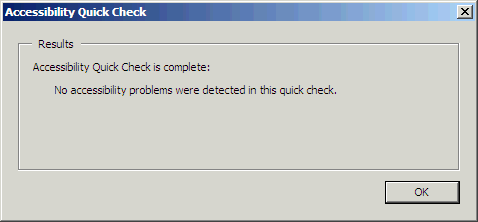
Открывается окно сообщения, уведомляющее, что никаких проблем доступности документа не отмечено.
- Закройте окно сообщения щелчком мыши на кнопке ОК.
Применение к файлам Adobe PDF мер защиты не оказывает влияние на доступность этих документов. Так, 128-битовое шифрование, предлагаемое программой Acrobat 6.0 Standard, не позволяет людям копировать и вставлять тексты из файла PDF, но не препятствует применению к документу технологий, способствующих улучшению доступности. Точно так же, изменение параметров защиты устаревших документов PDF, направленные на улучшение доступности документов, не влечет компрометации защиты. Для этого используется параметр Enable Content Access for the Visually Impaired (Сделать содержимое доступным для слабовидящих).
Теперь посмотрим, насколько универсален размеченный файл PDF. Сначала мы переформатируем файл PDF, а затем сохраним его содержимое как текст с улучшенной доступностью.